En lite känd funktion i Excel är dess förmåga att importera webbsidor. Om du kan komma åt data på en webbplats är det enkelt att konvertera det till ett Excel-kalkylblad om sidan är korrekt inställd. Denna importfunktion hjälper dig att analysera webbdata med hjälp av Excels kända formler och gränssnitt.
Instruktionerna i den här artikeln gäller Excel för Microsoft 365, Excel 2019, Excel 2016, Excel 2013, Excel 2010 och Excel för Mac.
Importera data från en webbsida
Excel är en kalkylapplikation optimerad för att utvärdera information i ett tvådimensionellt rutnät. Om du ska importera data från en webbsida till Excel är det bästa formatet som en tabell. Excel importerar varje tabell på en webbsida, bara specifika tabeller eller till och med all text på sidan.
När den importerade webbinformationen inte är strukturerad krävs omstrukturering innan du kan arbeta med den.
Importera data (Excel för PC)
När du har identifierat webbplatsen som innehåller den information du behöver kan du importera data direkt till Excel med hjälp av från Web verktyget med bara några få klick, och anpassar importalternativ på vägen.
Så här importerar du en datatabell från webben på en dator:
-
Öppen excel.
-
Välj Data fliken och välj från Web i gruppen Get & Transform Data. Dialogrutan Från webben öppnas.
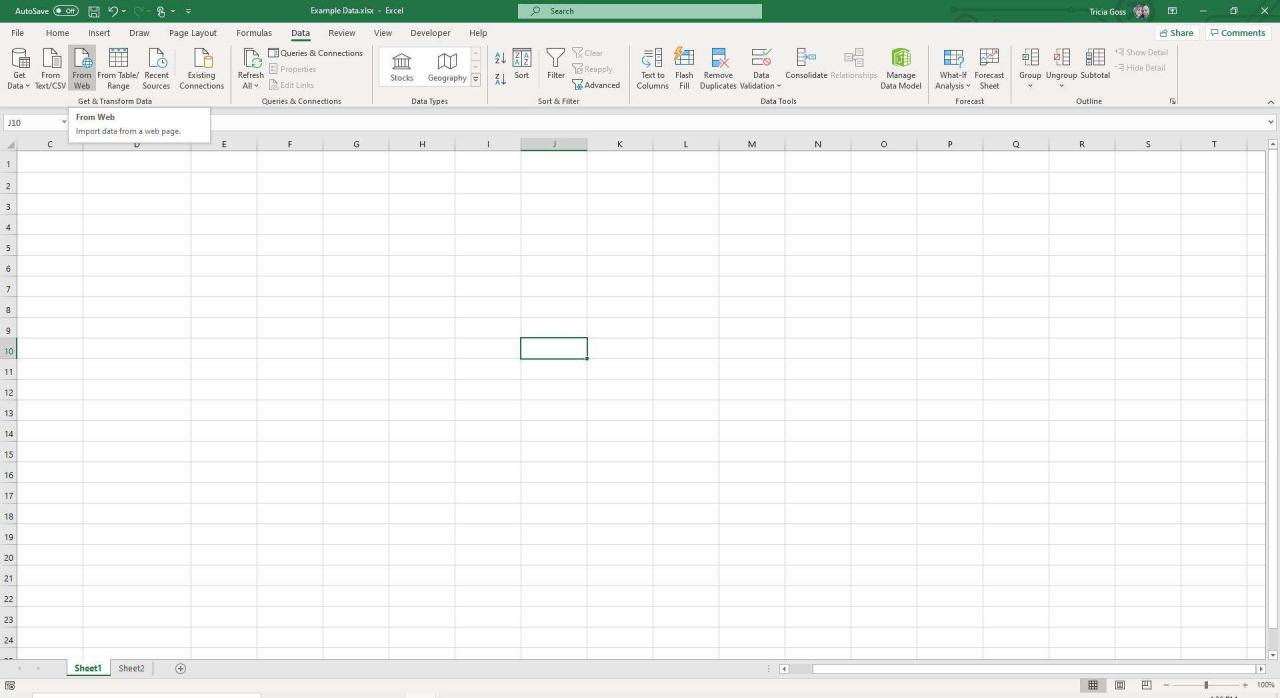
-
Välja Grundläggande, skriv eller klistra in URL i rutan och välj OK. Välj om du uppmanas att göra det Funderar Du på att börja träna? till webbplatsen.
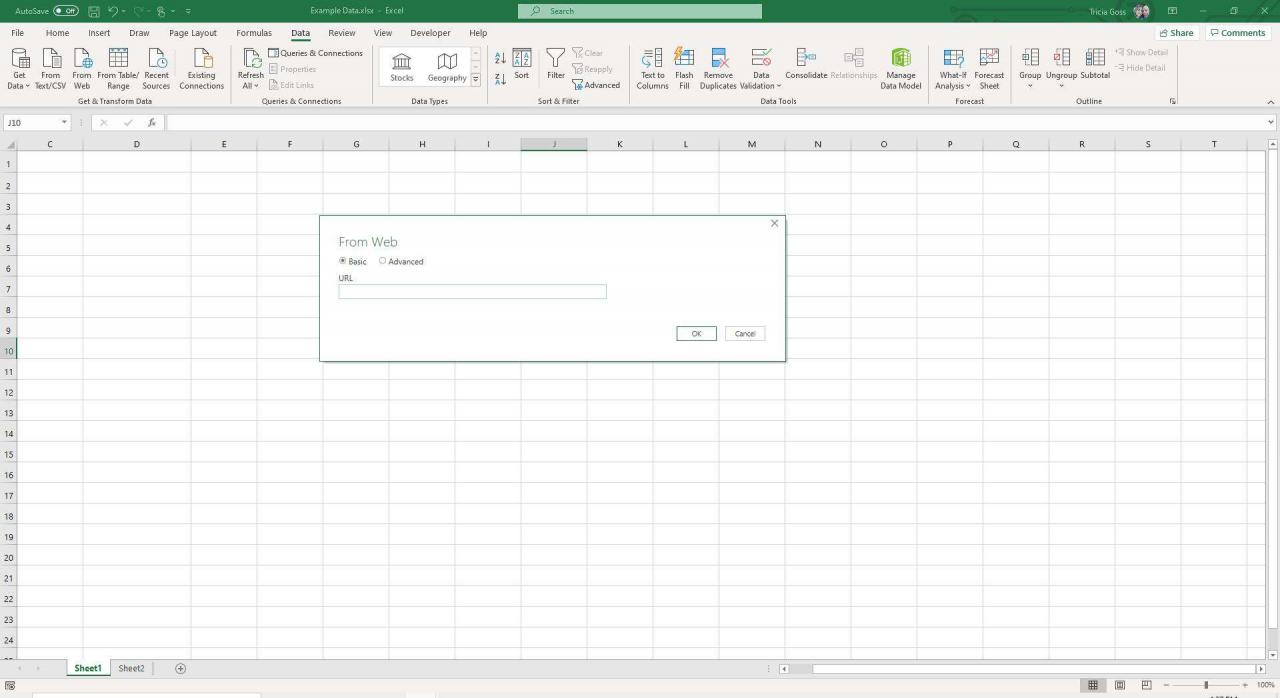
-
Välj de tabeller som ska importeras i rutan Navigator. Excel isolerar innehållsblock (text, tabeller och grafik) om den vet hur man analyserar dem. Om du vill importera mer än en datatillgång markerar du en bock bredvid Välj flera objekt.
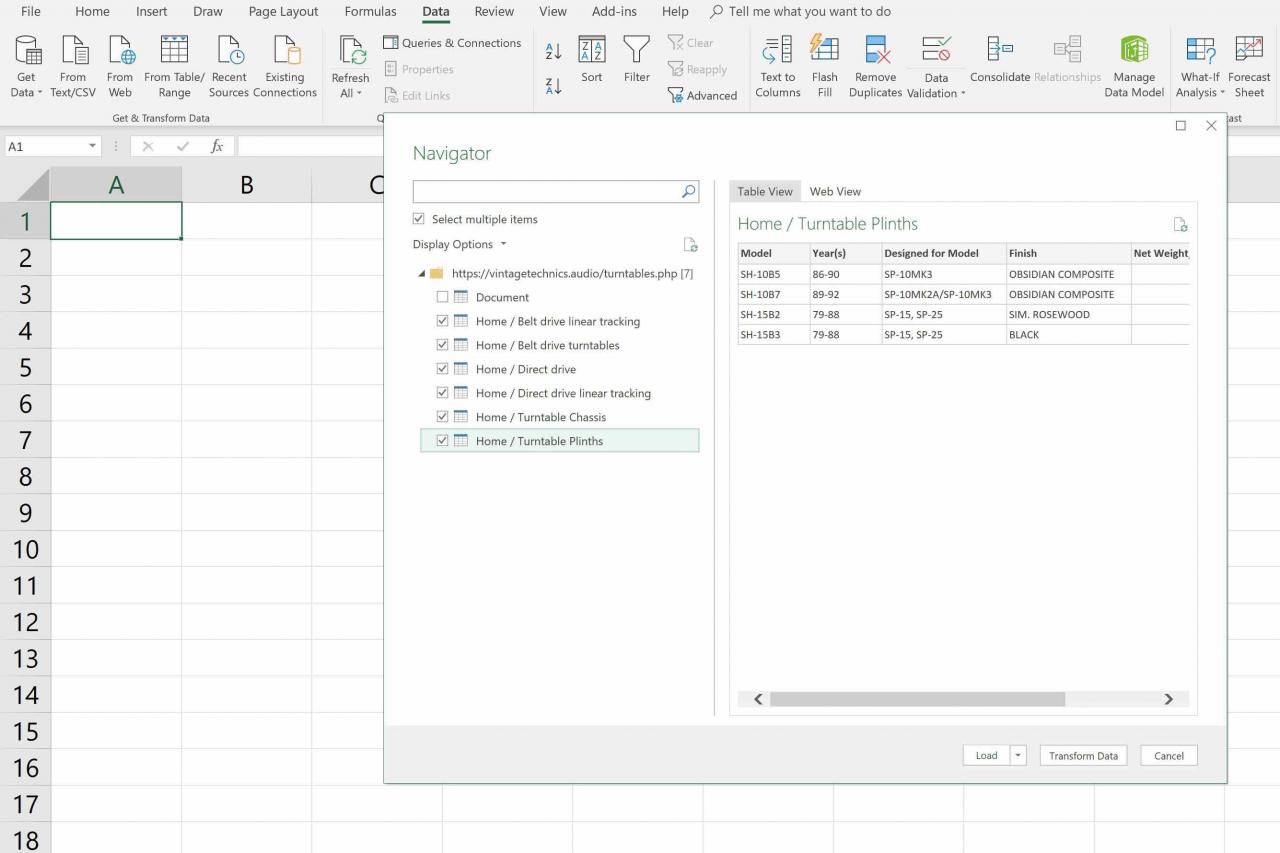
-
När du har valt en tabell visas en förhandsgranskning till höger om rutan. Om det är den tabell du vill välja Ladda. Tabellen visas i ett nytt kalkylblad.
-
Den högra sidan av skärmen visar Frågor och anslutningar ruta. Om du har importerat flera tabeller väljer du en tabell i fönstret Frågor och anslutningar för att visa den.
Redigera data innan de importeras
Om datamängden du vill ha är mycket stor eller inte formaterad enligt dina förväntningar, kan du ändra den i frågeredigeraren innan du laddar in data från webbplatsen till Excel.
Välj i rutan Navigator Transformera data istället för Ladda. Excel laddar tabellen i frågeredigeraren istället för kalkylarket. Detta verktyg öppnar bordet i en specialruta som låter dig:
- Hantera frågan
- Välj eller ta bort kolumner och rader i tabellen
- Sortera data
- Dela kolumner
- Gruppera och ersätt värden
- Kombinera tabellen med andra datakällor
- Justera parametrarna i tabellen
Vårt Query Editor erbjuder avancerad funktion som är mer besläktad med en databasmiljö (som Microsoft Access) än de välbekanta kalkylverktygen i Excel.
Arbeta med importerad data
När dina webbdata har laddats in i Excel har du tillgång till menyfliksområdet Query Tools. Denna nya uppsättning kommandon stöder datakällredigering (via frågeredigeraren), uppdateras från den ursprungliga datakällan, slår ihop och läggs till med andra frågor i arbetsboken och delar den skrapade data med andra Excel-användare.
Importera data (Excel för Mac)
Du kan inte importera data från en webbplats till Excel för Mac. Du måste spara webbplatsen på din dator med din webbläsare Spara som fungera. När du har sparat webbplatsen importerar du sidans HTML-data till ett Excel-kalkylblad med följande metod:
-
Öppen excel.
-
Välja Data > Från HTML.
-
Navigera till platsen för din sparade HTML-webbsida, välj den och välj Öppen.
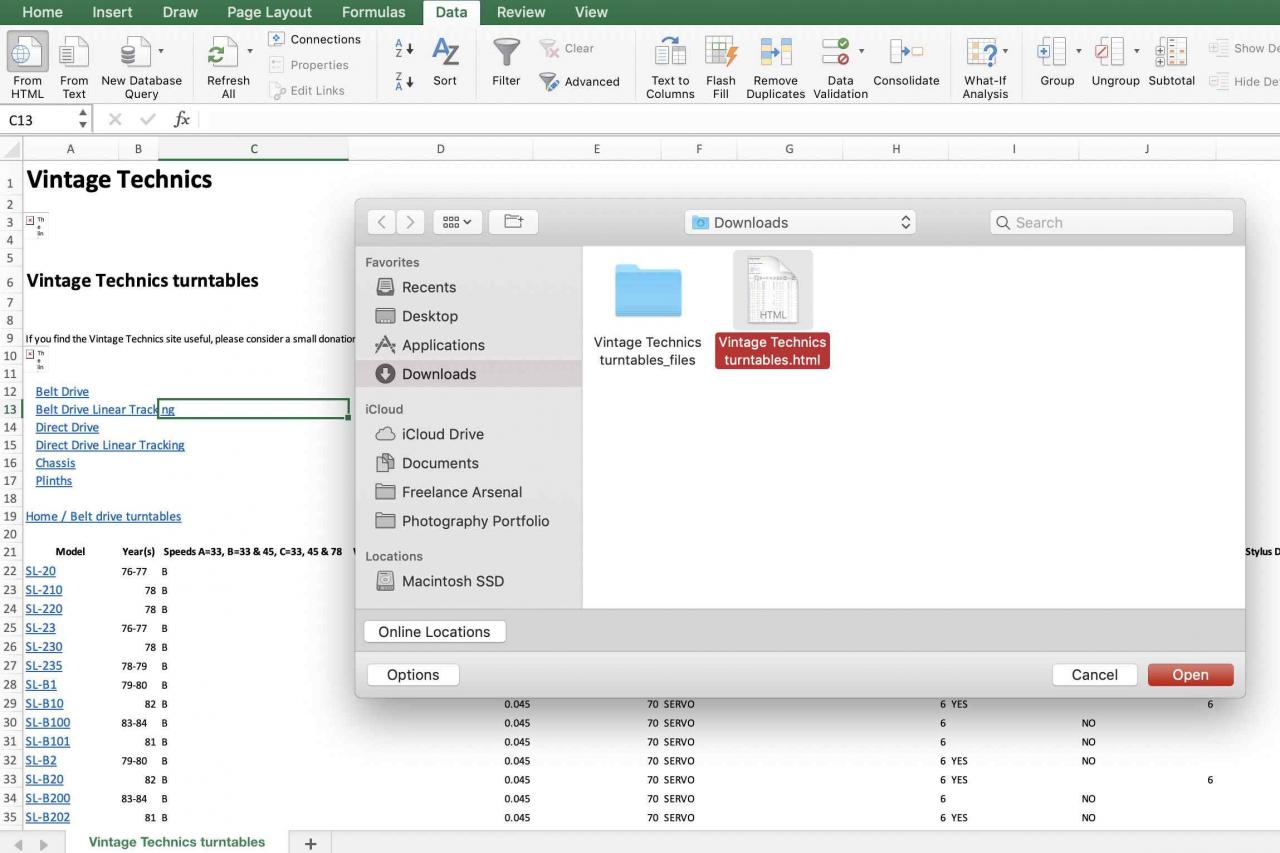
-
Excel importerar automatiskt hela webbsidan till en ny arbetsbok. Härifrån rensar du upp diagrammet för att bara inkludera nödvändiga data.
Medan Från HTML metoden för Mac är inte lika ren eller kontrollerad som från Web alternativ för PC, gör det fortfarande att data från en webbsida kan importeras till ett Excel-kalkylblad.
